
FPS není jen pro vychloubání práv. Pokud je příliš nízká, vaše hra trpí. Pokud je trvale vysoká, možná budete moci zvýšit svá nastavení, abyste získali vizuálně příjemnější zážitek. Tady je několik způsobů, jak zkontrolovat FPS vaší počítačové hry.
Zobrazování FPS počítačové hry je snadnější než kdy dříve. Steam nyní nabízí vestavěný displej FPS, stejně jako NVIDIA prostřednictvím softwaru GeForce Experience. Herní videorekordér FRAPS je stále k dispozici, aby vám pomohl zobrazovat FPS ve hrách, pokud nepoužíváte Steam nebo NVIDIA. Existují dokonce i nástroje, které vám to umožní sledovat FPS ve hrách UWP ve Windows 10 . A jakmile víte, jaký druh FPS ve hrách získáte, můžete začít pracovat zlepšení vašeho herního výkonu .
PŘÍBUZNÝ: Jak sledovat vaše FPS ve hrách UWP ve Windows 10
Překrytí ve hře Steam
Společnost Valve nedávno přidala počítadlo FPS do překrytí ve hře Steam. Ve službě Steam (zatímco nejsou spuštěny žádné hry), přejděte na Steam> Nastavení> Ve hře a poté vyberte pozici pro zobrazení FPS z rozbalovací nabídky „Počitadlo FPS ve hře“.
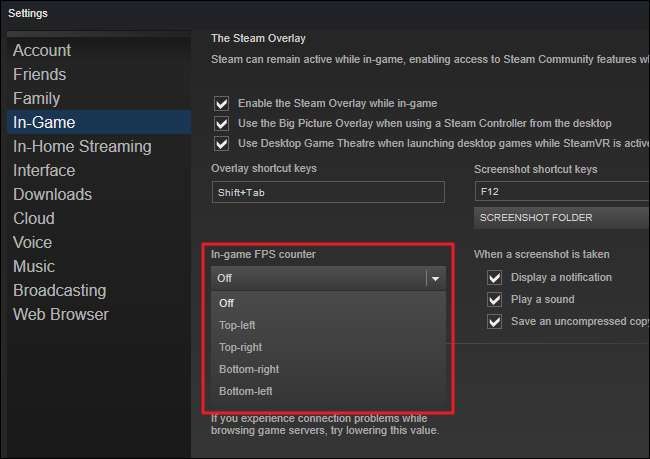
Podívejte se do rohu obrazovky, který jste si vybrali při hraní hry, a uvidíte počítadlo FPS. Vždy se objeví nad samotnou hrou, ale je poměrně malá a nenápadná.

Tuto funkci byste mohli dostat i do jiných her než Steam. Přidejte hru do své knihovny Steam otevřením nabídky „Hry“ a výběrem možnosti „Přidat hru, která není službou Steam do mé knihovny“. Spusťte hru přes Steam a překryvná vrstva s ním může fungovat, v závislosti na hře.
NVIDIA GeForce Experience
Pokud máte nedávný grafický hardware NVIDIA, který podporuje ShadowPlay, můžete také povolit čítač FPS ve hře prostřednictvím NVIDIA GeForce Experience. V aplikaci klikněte na tlačítko „Nastavení“.
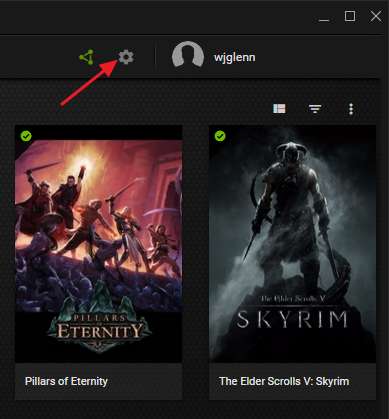
V sekci „Sdílet“ nezapomeňte povolit sdílení a poté klikněte na tlačítko „Nastavení“.

V překrytí Nastavení klikněte na tlačítko „Překrytí“.
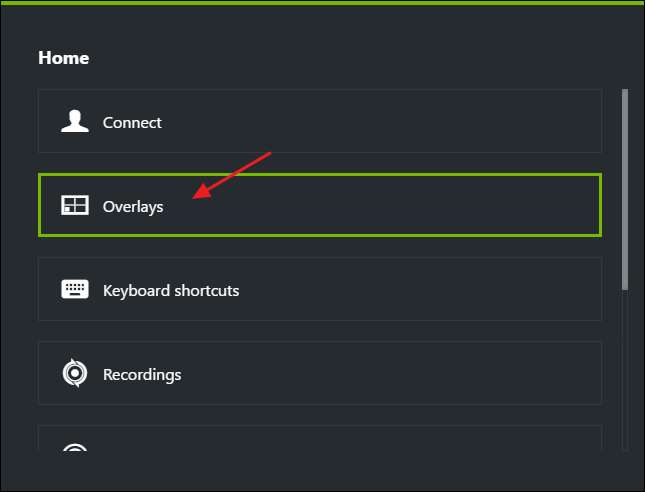
V okně „Překryvy“ vyberte kartu „Počitadlo FPS“ a poté kliknutím na jeden ze čtyř kvadrantů vyberte místo, kde chcete mít počítadlo FPS.
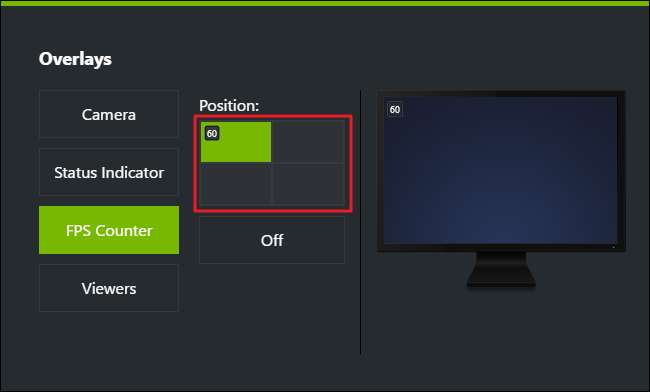
Pokud používáte GeForce Experience, můžete také použít herní profily NVIDIA k automatickému výběru nastavení doporučeného NVIDIA pro různé hry, aby se na vaší grafické kartě běželo co nejlépe. NVIDIA to považuje za způsob, jak optimalizovat hry a vylepšit jejich vzhled, aniž byste museli vyladit a otestovat možnosti grafiky hry staromódním způsobem.
Použijte vestavěné možnosti hry
Mnoho her má zabudované čítače FPS, které můžete povolit. V závislosti na hře, kterou hrajete, může být někdy obtížné tuto možnost najít. Nejjednodušší by bylo jednoduše provést na webu název hry a „zobrazit FPS“, abyste zjistili, zda má hra integrovanou možnost FPS a jak ji povolit. Můžete také zkusit prozkoumat možnosti hry sami. V závislosti na hře budete moci FPS povolit různými způsoby:
- Možnosti videa nebo grafiky. Na obrazovce nastavení videa nebo grafiky hry může být možnost „Zobrazit FPS“. Tato možnost může být skrytá za podnabídkou „Pokročilé“.
- Klávesová zkratka. U některých her může být tato možnost skrytá za klávesovou zkratkou. Například v Minecraftu můžete klepnutím na F3 otevřít obrazovku ladění. Tato obrazovka zobrazuje vaše FPS a další podrobnosti.
- Příkazy konzoly. Mnoho her má vestavěné konzoly, kde můžete psát příkazy. V některých případech budete možná muset použít speciální možnost spuštění, abyste konzolu povolili, než bude k dispozici. Například pokud hrajete DOTA 2, můžete vytáhnout konzolu pro vývojáře (musíte ji nejprve povolit) a spustit příkaz cl_showfps 1 a aktivovat čítač FPS na obrazovce.
- Možnosti spuštění. Některé hry mohou vyžadovat speciální spouštěcí možnost, kterou musíte aktivovat při spuštění hry. To lze provést úpravou zástupce hry nebo plochy nabídky Start. Ve spouštěči, jako je Steam nebo Origin, můžete také přejít do vlastností hry a odtud změnit její možnosti. Ve službě Steam klikněte pravým tlačítkem na hru, vyberte Vlastnosti, klikněte na Nastavit možnosti spuštění na kartě Obecné a zadejte možnosti, které hra vyžaduje.
-
Konfigurační soubory.
Některé hry mohou vyžadovat povolení skryté možnosti uložené v nějakém konfiguračním souboru. I když to hra nevyžaduje, můžete z toho mít prospěch. Například hráči DOTA 2, kteří vždy chtějí vidět své FPS, mohou upravit soubor autoexec.cfg hry tak, aby automaticky spouštěli
cl_showfps 1při každém spuštění hry.
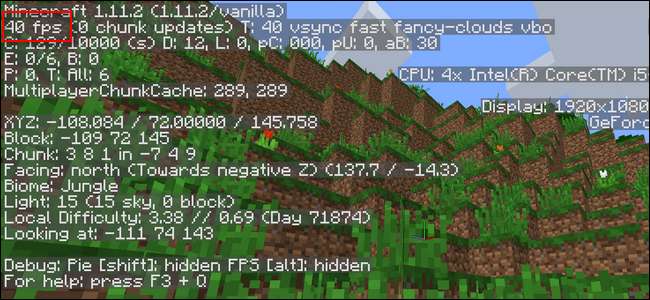
FRAPS
PŘÍBUZNÝ: Jak streamovat PC hru na Twitch s OBS
Dokud tato funkce nebyla implementována do softwaru, jako je Steam a GeForce Experience, hráči PC často používali FRAPS zobrazit, aby se zobrazilo počítadlo FPS ve hře. FRAPS je primárně a nahrávání videohry aplikace, ale abyste mohli používat její čítač FPS, nemusíte zaznamenávat své hry.
Pokud nepoužíváte Steam nebo GeForce Experience od NIVIDIA - a vaše hra nemá zabudovanou možnost počítadla FPS - můžete FRAPS vyzkoušet. Nainstalujte jej, spusťte jej a kliknutím na kartu FPS otevřete nastavení překrytí. Počítadlo FPS je ve výchozím nastavení povoleno a stisknutím klávesy F12 jej zobrazíte v levém horním rohu obrazovky. Pomocí nastavení na pravé straně karty „FPS“ můžete změnit klávesovou zkratku, určit jiný roh obrazovky nebo skrýt překrytí.
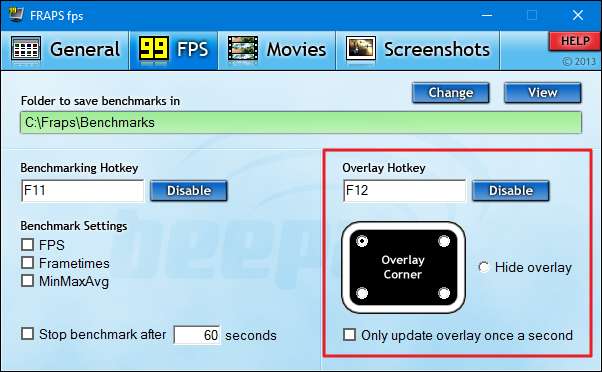
Jakmile provedete nastavení, měli byste FRAPS nechat spuštěný, ale můžete ho minimalizovat na systémovou lištu. Potom můžete stisknout klávesu F12 - nebo jakoukoli klávesovou zkratku, kterou jste nastavili - a zobrazit a skrýt počítadlo FPS.
Kredit obrázku: Guilherme Torelly na Flickru







